Snapchat er en populær applikasjon for kommunikasjon og deling av bilder, kjent for sin underholdende og unike tilnærming. Appen tilbyr et bredt spekter av filtre og oppdateres kontinuerlig for å holde brukerne engasjerte med nye og spennende funksjoner. Snapchat skyver stadig grensene for å tilby innovative opplevelser.

Likevel er ikke alle appens funksjoner like lett tilgjengelige for brukerne. En av de mindre åpenbare funksjonene er måneikonet, som noen ganger dukker opp i øvre venstre hjørne av skjermen, ved siden av blitsikonet. Hva representerer egentlig dette ikonet, og hvordan aktiveres det?
Kort fortalt indikerer måneikonet nattkameramodus. Denne artikkelen vil gi en grundig forklaring på denne funksjonen, samt presentere noen andre spennende Snapchat-funksjoner du kanskje ikke kjenner til.
Slik aktiverer du nattkameramodus på Snapchat
Mange brukere er ikke klar over at Snapchat har en nattkameramodus som kan forbedre bildekvaliteten i dårlige lysforhold. iPhone-brukere har hatt tilgang til denne funksjonen lenge, mens Android-brukere fikk den i slutten av 2017.
Til tross for at det har gått en stund, er det fortsatt mange Snapchat-brukere som ikke er kjent med denne nyttige funksjonen. Nattkameramodus aktiveres automatisk når lysforholdene er dårlige. Måneikonet blir da synlig ved siden av blitsikonet, som et alternativ til å bruke blits. Dette gjør bildene lysere uten at man trenger å bruke kamerablitsen.
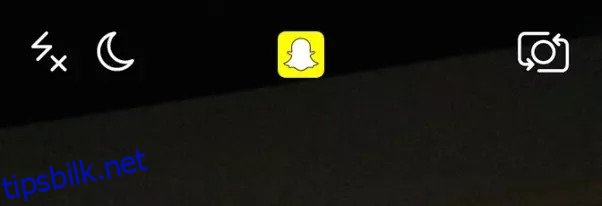
Det er viktig å merke seg at denne funksjonen ikke alltid aktiveres, selv i mørke rom. Her er en måte å aktivere nattkameramodus manuelt:
- Start Snapchat på din Android- eller iOS-enhet.
- Rett kameraet mot et mørkt område. Hvis dette ikke fungerer, kan du dekke kameralinsen med hånden for å aktivere lavlysmodus.
- Måneikonet skal nå vises ved siden av blitsikonet i øvre venstre hjørne av skjermen.
- Trykk på måneikonet.
- Bildet ditt vil nå bli skarpere og lysere.
- Trykk på ikonet igjen for å se forskjellen.
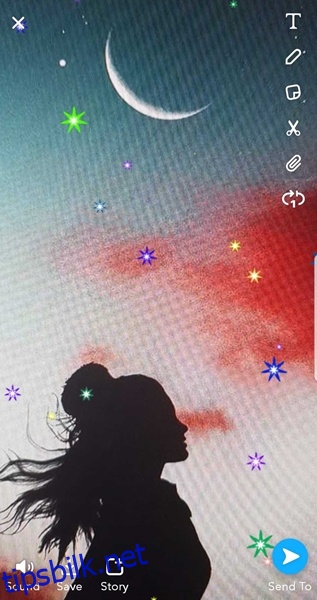
Med denne funksjonen kan du ta bilder i mørkere omgivelser uten å bruke kamerablitsen. Dette er spesielt nyttig da blits kan være forstyrrende og irriterende for mange.
Andre interessante Snapchat-funksjoner du kanskje har oversett
Snapchat er full av funksjoner som ikke er umiddelbart åpenbare. Plattformen er kjent for å ikke være den mest intuitive, men de mange filtrene kan gjøre samtaler med venner mer spennende og underholdende. Her er noen tips du kanskje ikke visste om:
Bruk to filtre samtidig
Alle liker filtre på Snapchat, men visste du at du kan kombinere flere? Du kan kombinere et bilde- og et dataetikettfilter. Slik gjør du det:
- Legg til det første filteret i snappen din.
- Hold en finger på skjermen.
- Samtidig velger du et nytt filter med en annen finger.
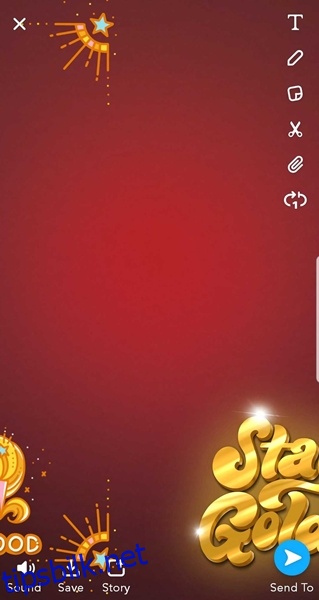
- Til slutt legger du til det første filteret som vanlig ved å trykke på skjermen. Sveip deretter sakte over skjermen med den andre fingeren for å bruke det nye filteret.
- Dette kan virke litt komplisert, og det kan ta litt tid å mestre teknikken, men øvelse gjør mester. De som er flinke til multitasking vil nok lære dette raskere.
Slik ser du hvem som følger deg tilbake
Når du følger noen på Snapchat, kan du sende dem Snaps umiddelbart. Hvis de ikke følger deg tilbake, vil Snap-ene dine stå som ventende. I tillegg vil personen dukke opp på din venneliste. Hvordan kan du være sikker på at de følger deg tilbake?
Du kan sjekke dette ved å følge disse trinnene:
- Gå til din profilskjerm.
- Velg «Added Me».
- Her ser du hvem som har lagt deg til. Bekreft ved å trykke på plussikonet.
- Plussikonet vil endre seg til en hake, som bekrefter at personen nå følger deg tilbake.
Lys i mørket!
Snapchat kan være litt vanskelig å navigere i, men det er fortsatt en av de mest interessante applikasjonene som finnes. Nå vet du hvordan du kan forbedre bildekvaliteten i mørke omgivelser uten å bruke den irriterende blitsen. Du trenger ikke være i mørket for å bruke denne funksjonen, den kan aktiveres når som helst og hvor som helst.